ps打造晨曦中唯美的江景芦苇婚纱照片(3)
来源:PS联盟
作者:Sener
学习:2109人次
2、按Ctrl + J 把当前可选颜色调整图层复制一层,不透明度改为:20%,简单加强背景颜色,效果如下图。

3、创建曲线调整图层,对蓝色进行调整,参数设置如图7,效果如图8。这一步把蓝色部分压暗。
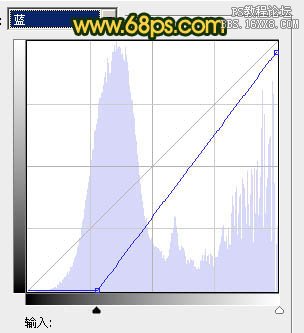


3、创建曲线调整图层,对蓝色进行调整,参数设置如图7,效果如图8。这一步把蓝色部分压暗。
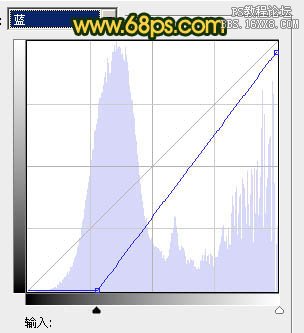

学习 · 提示
相关教程
关注大神微博加入>>
网友求助,请回答!







